كيفية تحسين جودة فيديو YouTube إلى 4K في دقيقتين في عام 2025
بجانب جوجل، يُعتبر YouTube ثاني أكثر محركات البحث شهرة في العالم. يزداد استخدامه وعدد مشاهديه بشكل ملحوظ يومًا بعد يوم.
ومع ذلك، قد تتساءل عن كيفية رفع جودة الفيديو YouTube. حسنًا، محسن YouTube يقوم بذلك نيابة عنك. بالإضافة إلى تحسين دقة الفيديو على YouTube، يوفر محسن YouTube أيضًا ميزات إضافية لتخصيص الفيديو.
تابع القراءة لتعرف الميزات التي تقدمها برنامج توضيح الفيديو YouTube وكيف يمكنك الاستفادة منها.
الجزء 1: ما هو محسن YouTube ولماذا تحتاجه؟
قبل أن نغوص في مناقشة كيفية استخدام برنامج تحسين جودة الفيديو YouTube، يجب أن تعرف ما الذي يفعله. محسن YouTube هو ملحق شهير لمتصفح كروم يستخدمه الناس لحظر الإعلانات المزعجة عند مشاهدة الفيديوهات.
على الرغم من أن المهمة الرئيسية لملحق محسن YouTube كروم هي حظر الإعلانات المتطفلة، إلا أنه يوفر أيضًا ميزات إضافية لتحسين دقة الفيديو. وبالتالي، فإن محسن YouTube هو الخيار الأفضل إذا كنت ترغب في ضبط سرعة التشغيل، تكبير عرض الفيديو، أو زيادة الصوت.
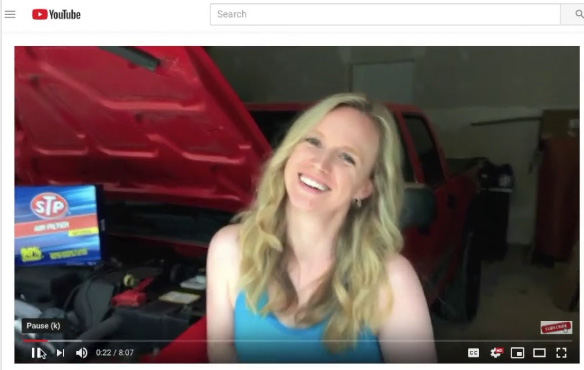
الجزء 2: أفضل طريقة لتحسين جودة فيديو YouTube إلى 4K باستخدام محسن الفيديو AI
على الرغم من أن YouTube يوفر خيارات متعددة لتخصيص الفيديو، بما في ذلك زيادة سرعة التشغيل، إلا أنه لا يعزز دقة الفيديو. ولتحقيق ذلك، تحتاج إلى الاستعانة بمحسن فيديو AI مذهل. HitPaw VikPea (الذي كان يعرف سابقًا باسم HitPaw Video Enhancer) هو الخيار المثالي لتكبير دقة فيديوهات YouTube باستخدام تقنية الذكاء الاصطناعي. والميزة الإضافية هي أنه يستخدم تقنية AI ويتميز بواجهة مستخدم سهلة الاستخدام.
كمحسن لجودة الفيديو بالذكاء الاصطناعي، يعتبر HitPaw VikPea الوحيد من بين محسنات جودة فيديو YouTube الشهيرة الذي يحول الفيديو منخفض الدقة إلى HD، وحتى إلى UHD. ليس فقط ذلك، بل إنه يحول جودة الفيديو إلى دقة تصل إلى 8K لتستمتع بأقصى قدر من الوضوح. بالإضافة إلى تحسين الذكاء الاصطناعي، دعونا نلقي نظرة على ميزاته الفريدة أدناه.
ميزات HitPaw VikPea
- يوفر أفضل تأثيرات تقليل الضوضاء
- يأتي بتقنية AI مصممة خصيصًا
- يتم تحسين الفيديو بنقرة واحدة فقط
- يدعم أكثر من 30 تنسيقًا للاستيراد
- يحتوي على معالجة دفعات لعمل الفيديوهات بالجملة
- أفضل برنامج لتحسين الفيديو بالذكاء الاصطناعي بنسبة 100% وسهل الاستخدام وآمن
تعلم كيفية تحسين فيديو YouTube إلى 4K باستخدام HitPaw AI Video Enhancer من هذا الفيديو:
خطوات استخدام HitPaw VikPea
-
الخطوة 1. انتقل إلى الموقع الرسمي لـ HitPaw وقم بتحميل HitPaw VikPea. ثم، اختر الفيديو الذي تريد تحسينه ورفعه على الخط الزمني.
-
الخطوة 2. الآن، يمكنك اختيار أي من نماذج تحسين الذكاء الاصطناعي الثلاثة المتاحة على HitPaw VikPea. ستقوم هذه النماذج تلقائيًا بتحسين جودة الفيديو الخاص بك.

-
الخطوة 3. لقد قمت بنجاح بتحسين دقة الفيديو الخاص بك. بعد إعطائه نظرة أخيرة، قم بمعاينة الفيديو المحسن وتصديره إلى ملفاتك المحلية.

أدناه هو مقارنة بين جودة الفيديو قبل وبعد التحسين.

الجزء 3: الطريقة عبر الإنترنت لمساعدتك في تحسين جودة فيديو YouTube من SD إلى HD
ترقية جودة فيديو YouTube هي وسيلة رائعة لزيادة عدد المشاهدين ونمو القناة، خاصة إذا كنت محترفًا على YouTube. يستخدم معظم الناس Flexclip كأداة عبر الإنترنت لتحسين جودة الفيديو. يُظهر لك Flexclip كيفية تحسين جودة الفيديو في قسم تحميل الفيديو على YouTube.
Flexclip هو محسن موثوق لجودة فيديو YouTube مع تأثيرات رائعة، ويقدم العديد من القوالب مع تصحيح ألوان سهل. إنه مجاني للاستخدام ولا يحتوي على علامة مائية. يسمح Flexclip برفع الفيديو مباشرة إلى YouTube.
خطوات تحسين فيديو YouTube باستخدام Flexclip
-
الخطوة 1. انتقل إلى موقع Flexclip على الإنترنت وحمّل الفيديو الذي تريد تحسينه. ثم، ضع الفيديو على الخط الزمني وطبق الفلاتر أو التأثيرات حسب اختيارك.

-
الخطوة 2. لتحسين الجودة، يمكنك ضبط تشبع الفيديو، تصحيح الألوان، التعرض، التباين، وأخرى من ميزات الفيديو.

-
الخطوة 3. بمجرد الانتهاء من تفضيلات الفيديو، قم بمعاينة التعديلات النهائية، احفظ الفيديو، أو قم برفعه مباشرة إلى YouTube.
الجزء 4: تحسين جودة فيديو YouTube باستخدام إضافات Firefox
ربما قد جربت أدوات تحسين الفيديو المختلفة لـ YouTube، ولكنها لم تخبرك كيفية تحسين جودة فيديوهات YouTube بشكل أفضل. الإضافات الخاصة بـ Firefox هي الأدوات التي تمتلك القدرة على تحسين جودة الفيديو بشكل أكبر. إضافة YouTube High Definition هي الإضافة المثالية لهذا الغرض.
تعمل إضافة YouTube High Definition على تشغيل الفيديوهات بأعلى دقة ممكنة. يمكنك اختيار إعدادات دقة مخصصة. تأتي الإضافة مع وضع المشغل الصغير أو وضع المسرح. بالإضافة إلى ذلك، تحتوي على ميزات كتم الصوت التلقائي وإيقاف الفيديو.
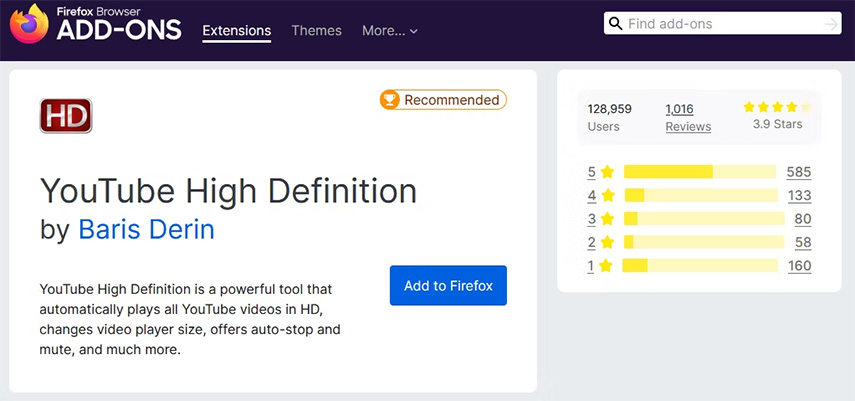
خطوات تحسين فيديو YouTube باستخدام YouTube High Definition
-
الخطوة 1. افتح إضافة YouTube High Definition على متصفح Firefox الخاص بك وحدد الفيديو الذي ترغب في تحسينه.
-
الخطوة 2. أفضل ميزة هي أنك يمكنك اختيار أي دقة للفيديو من خلال النقر على خيار الدقة المفضل. ثم، قم بتطبيق الدقة التي تريدها على الفيديو الأصلي الخاص بك.
-
الخطوة 3. أخيرًا، يمكنك معاينة الفيديو وإجراء التعديلات النهائية إذا لزم الأمر. ثم، احفظ وقم بتصدير ملف الفيديو.
الجزء 5: طرق أخرى يمكنك اختيارها لتحسين فيديو YouTube
إذا كنت مهتمًا بإضفاء لمسة أنيقة على فيديوهاتك على YouTube، يجب عليك تجربة أدوات تحسين YouTube من الأطراف الثالثة للحصول على نتائج رائعة. إليك خمس طرق مميزة يمكنك اختيارها لتحسين فيديوهاتك على YouTube.
#1. تقليم فيديوهات YouTube إلى مقاطع
تقليم مقاطع الفيديو وإنشاء فيديوهات موجزة يمكن أن يساعد في تحسين جودتها العامة. سيساهم ذلك في تعديل الفيديو وتحسين إعدادات دقته أيضًا. يمكنك أيضًا دمج أو تنظيم الفيديوهات الخاصة بك بشكل جيد من خلال التقطيع.
أفضل شيء في تقليم الفيديو هو أنه يجعل الفيديو سهل التحرير والدمج. بالإضافة إلى ذلك، يمكنك تنظيم المقاطع الصغيرة، مما سيحسن جودتها حتى 4k.

#2. تصدير إلى YouTube
يوفر YouTube ميزات تحرير فيديو رائعة تثير إعجاب المشاهدين. يمكنك ببساطة تصدير الفيديو إلى YouTube Creator Studio وتطبيق التأثيرات والانتقالات أو أي عناصر إضافية حسب الحاجة. سيحسن ذلك بشكل كبير من جودة الفيديو عند رفعه.
كمبدع محترف على YouTube، ستعجبك هذه الطريقة لتحسين الفيديوهات عن طريق تصديرها إلى استوديو المبدعين. قد يستغرق الأمر بعض الوقت، لكنه يستحق الجهد والوقت. وبالتالي، سترى زيادة كبيرة في دقة الفيديو عند تصديره إلى YouTube.
#3. تنويع لقطات الفيديو
يمكن أن يؤثر التنويع والتصوير من زوايا مختلفة بشكل كبير على جودة الفيديو. ومع ذلك، قد يكون الأمر صعبًا ولكنه يمكن أن يحقق نتائج إيجابية من حيث دقة الفيديو. الأهم من ذلك، أنه يعمل على الفيديوهات التي تصل مدتها إلى 10 دقائق والتي تتعلق غالبًا بالفيديوهات الصوتية. علاوة على ذلك، تعتبر هذه التنويعات أيضًا ضرورية لجعل المشاهد أكثر جذبًا، مما يمكن أن يحسن جودتها أيضًا.
الجزء 6: الأسئلة الشائعة حول أدوات تحسين YouTube
Q1. هل برنامج تحسين YouTube آمنة؟
A1. على عكس العناصر الأخرى لتحسين YouTube، فإن أدوات تحسين YouTube آمنة وسهلة الاستخدام. لا تحتوي على أي محتوى ضار يمكن أن يؤثر على خصوصيتك. علاوة على ذلك، يمكن أن تجلب تقييمات إيجابية مع نتائج مرضية لفيديوهاتك. لذلك، يجب عليك الوثوق بأدوات تحسين YouTube من حيث تحسين الفيديو والأمان.
Q2. هل يمكنني تحسين جودة الفيديو على YouTube؟
A2. كما ذُكر سابقًا، يمكنك تجربة طرق مختلفة لتحسين جودة الفيديو، بما في ذلك إضافة انتقالات، تقليم الفيديوهات، أو إضافة تنويعات. ومع ذلك، فإن استخدام الطرق عبر الإنترنت مثل Flexclip وHitPaw VikPea هو الأفضل لتحقيق ذلك. ستساعدك أدوات تحسين الفيديو على YouTube هذه في زيادة جودة الفيديو وميزات أخرى.
الجزء 7: الختام
تحسين جودة الفيديو هو بلا شك مهمة صعبة وتستغرق وقتًا طويلاً. ولكن مع HitPaw VikPea (الذي كان يعرف سابقًا باسم HitPaw Video Enhancer)، يمكنك الآن تحويل فيديوهاتك ذات الدقة المنخفضة إلى دقة 4k بسهولة. يُوصى بشدة باستخدام HitPaw لأنه يدعم أكثر من 30 تنسيقًا لتحويل الفيديو ويأتي بواجهة مدعومة بالذكاء الاصطناعي.







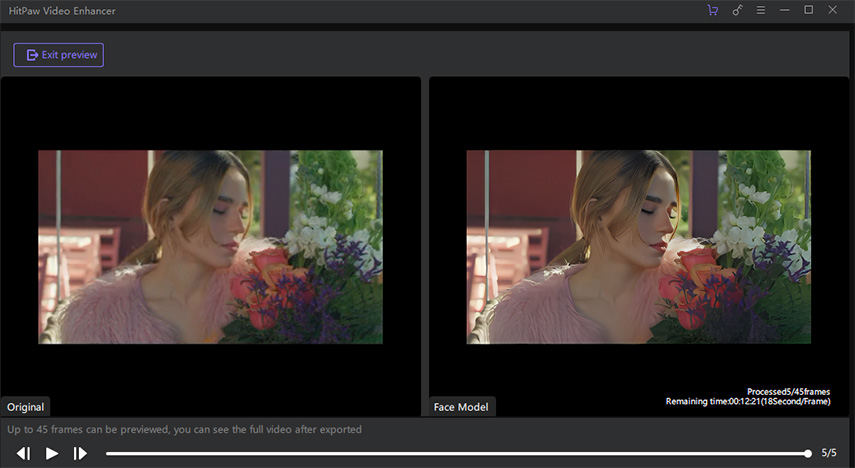

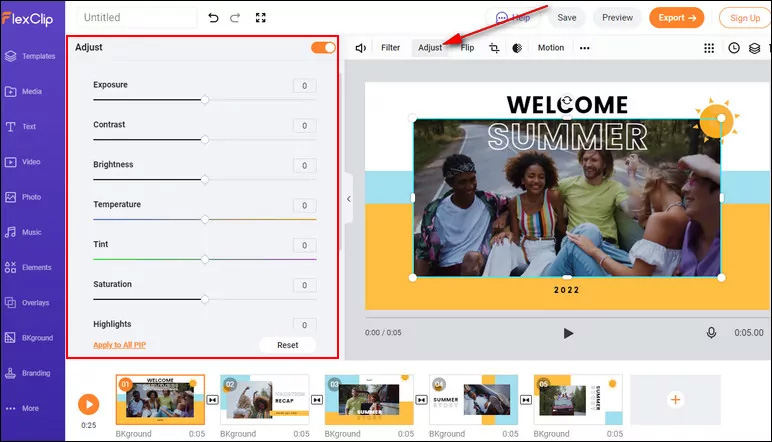

 HitPaw Univd
HitPaw Univd  HitPaw Watermark Remover
HitPaw Watermark Remover  HitPaw Video Object Remover
HitPaw Video Object Remover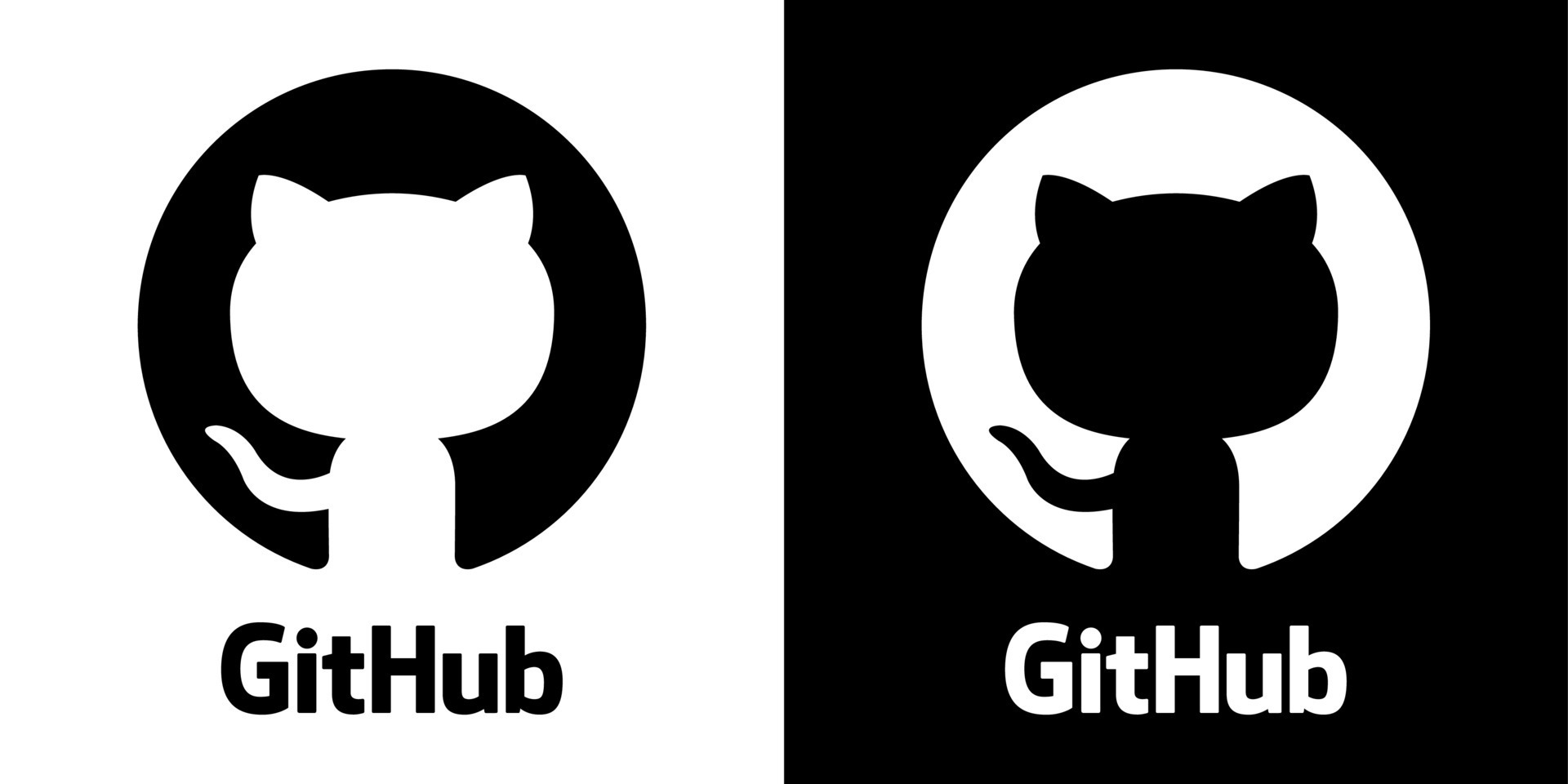
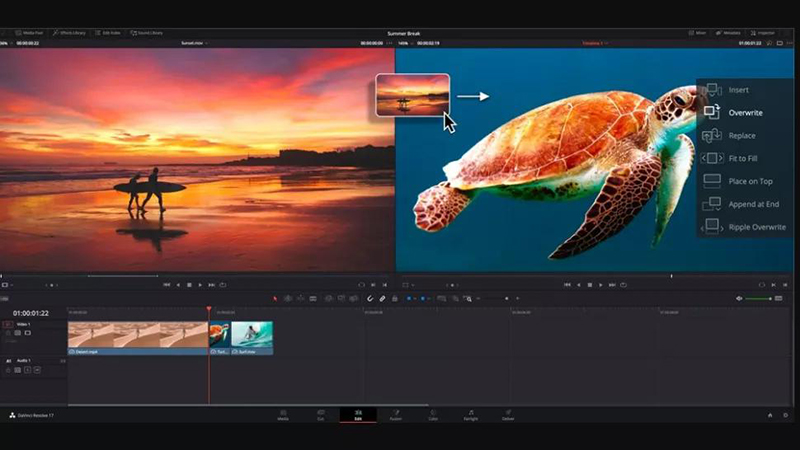
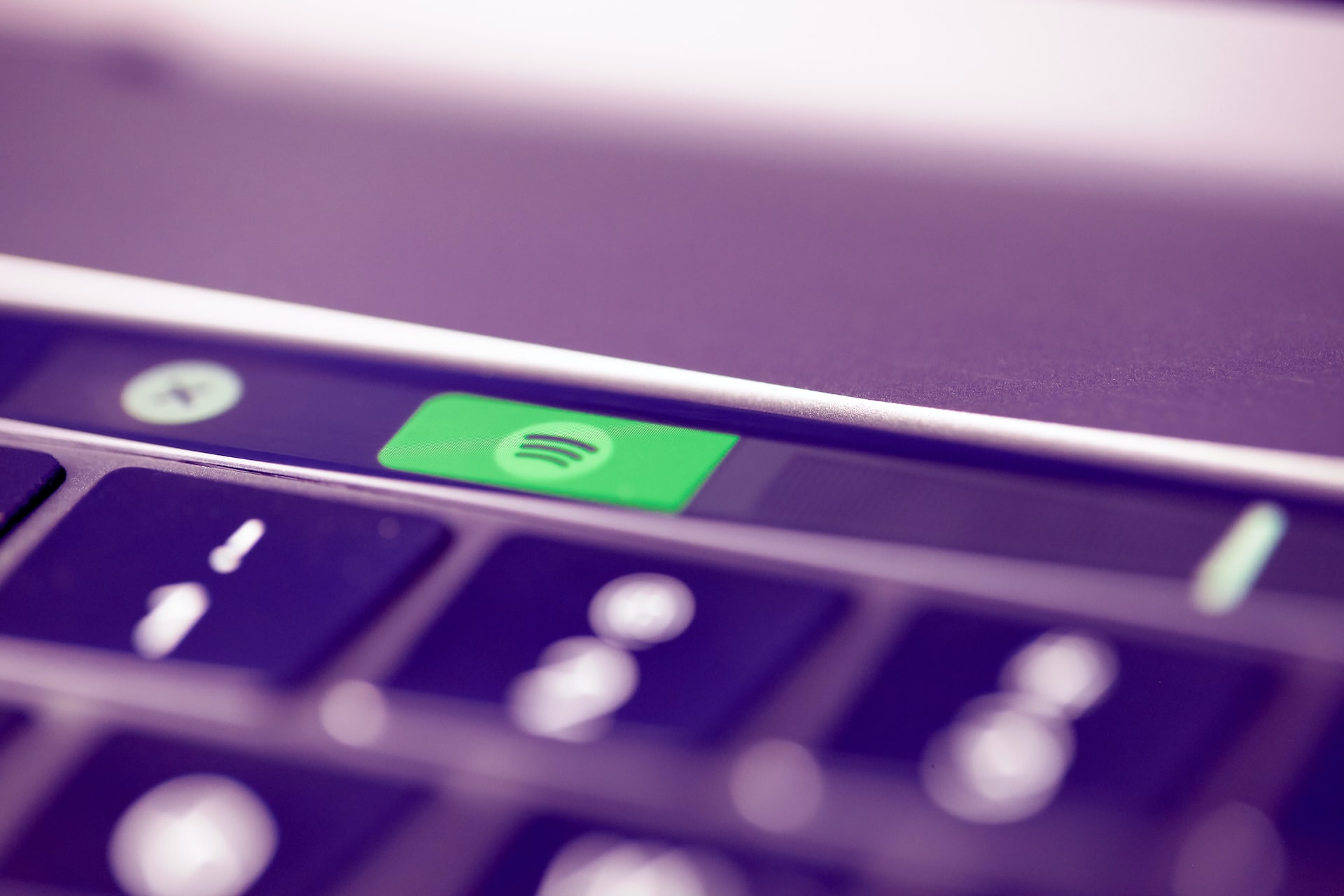




شارك هذه المقالة:
حدد تقييم المنتج :
محمد أمين
محرر HitPaw
أعمل بالقطعة منذ أكثر من خمس سنوات. دائمًا ما يثير إعجابي عندما أجد أشياء جديدة وأحدث المعارف. أعتقد أن الحياة لا حدود لها لكني لا أعرف حدودًا.
عرض كل المقالاتاترك تعليقا
إنشاء التعليقات الخاص بك لمقالات HitPaw